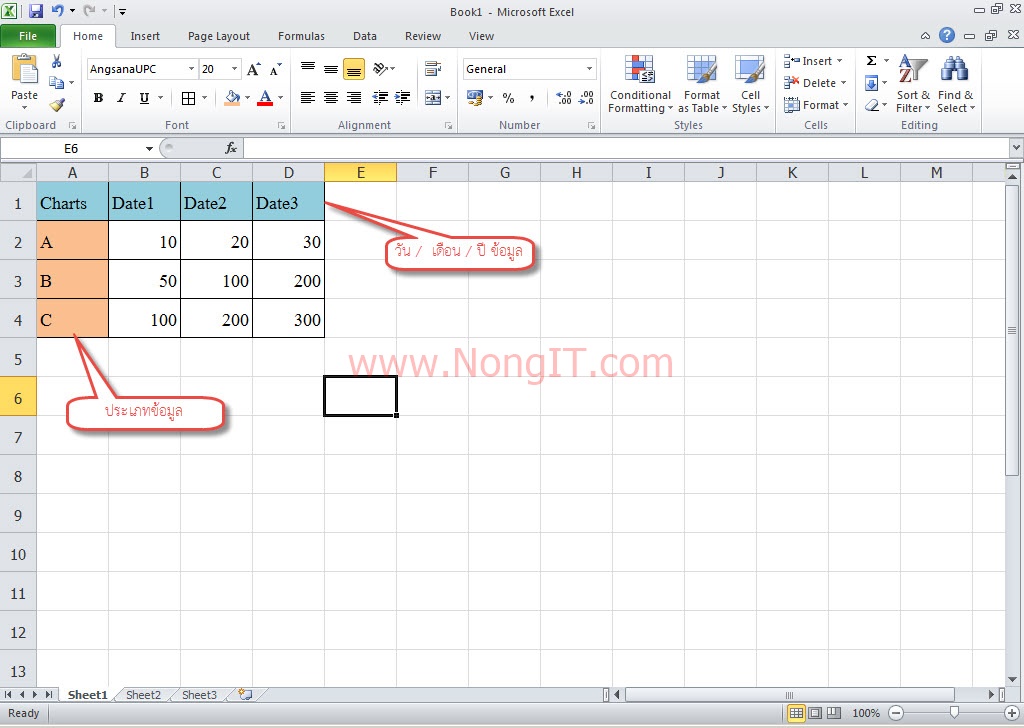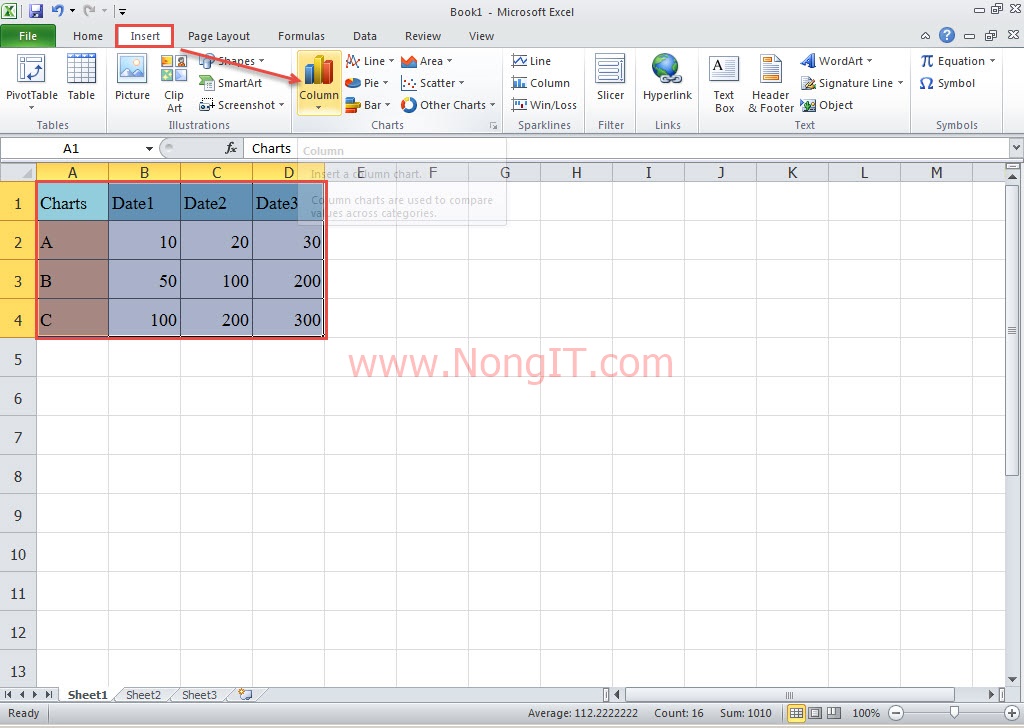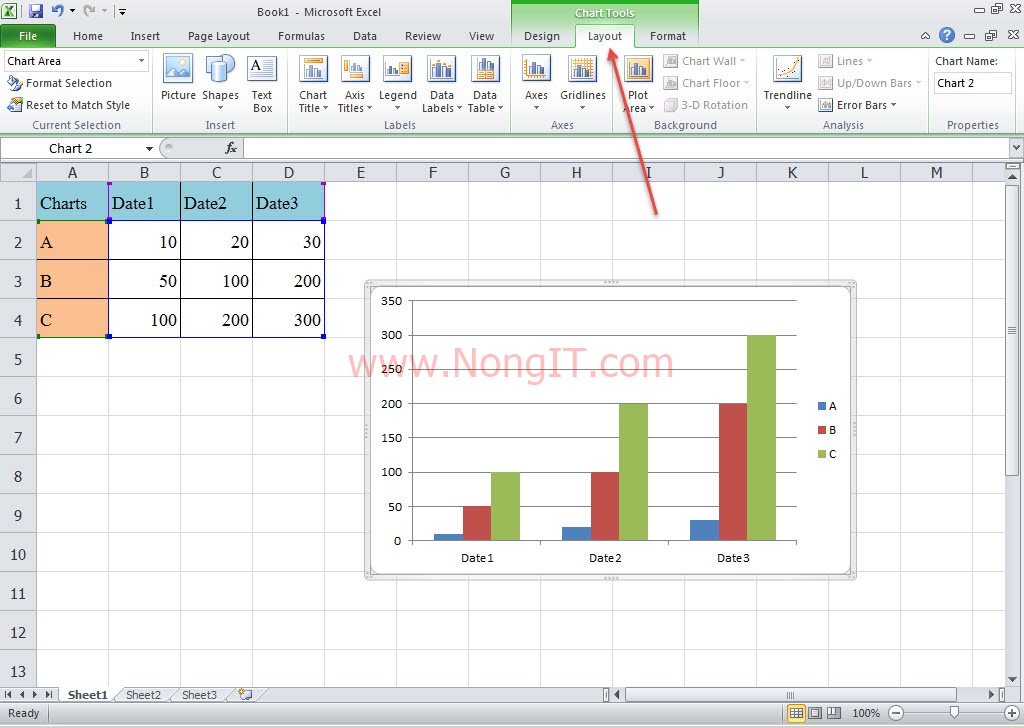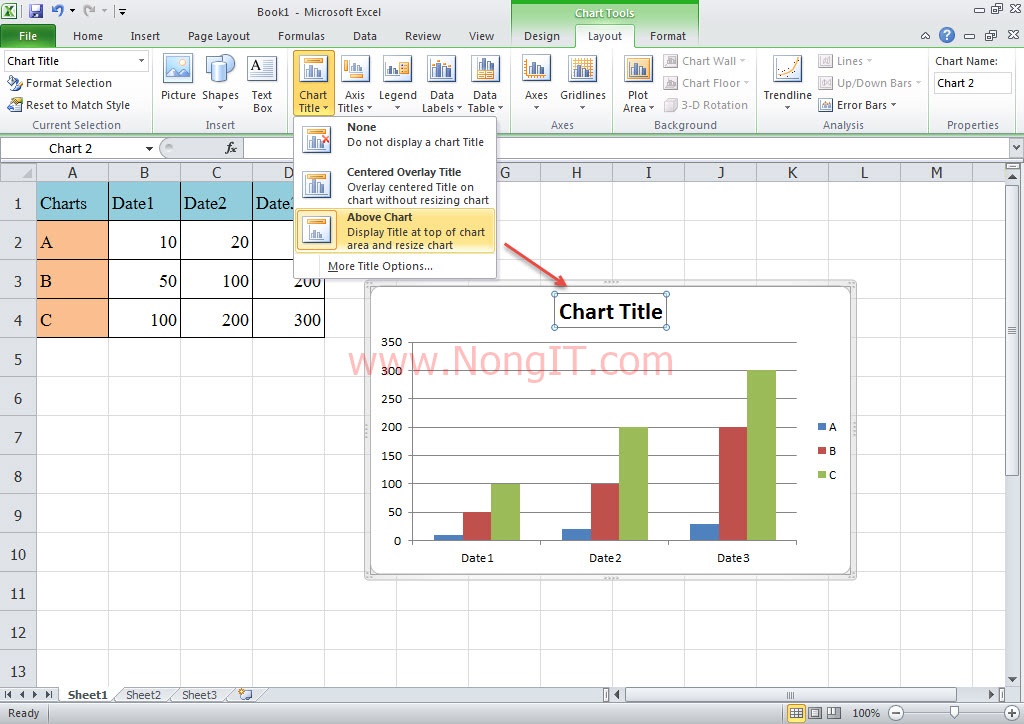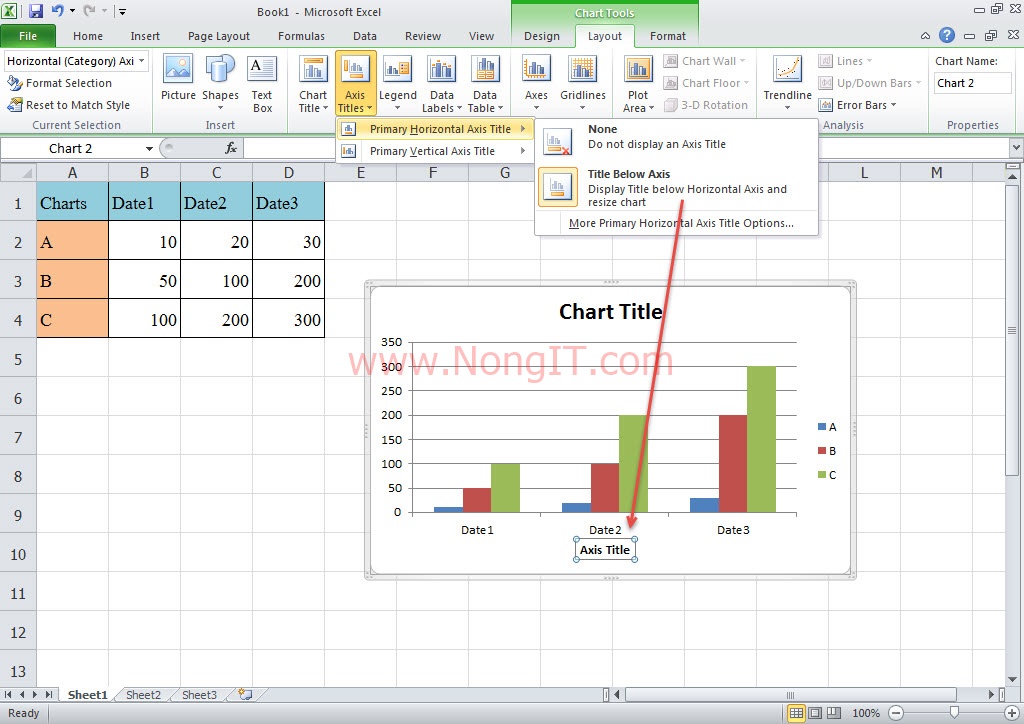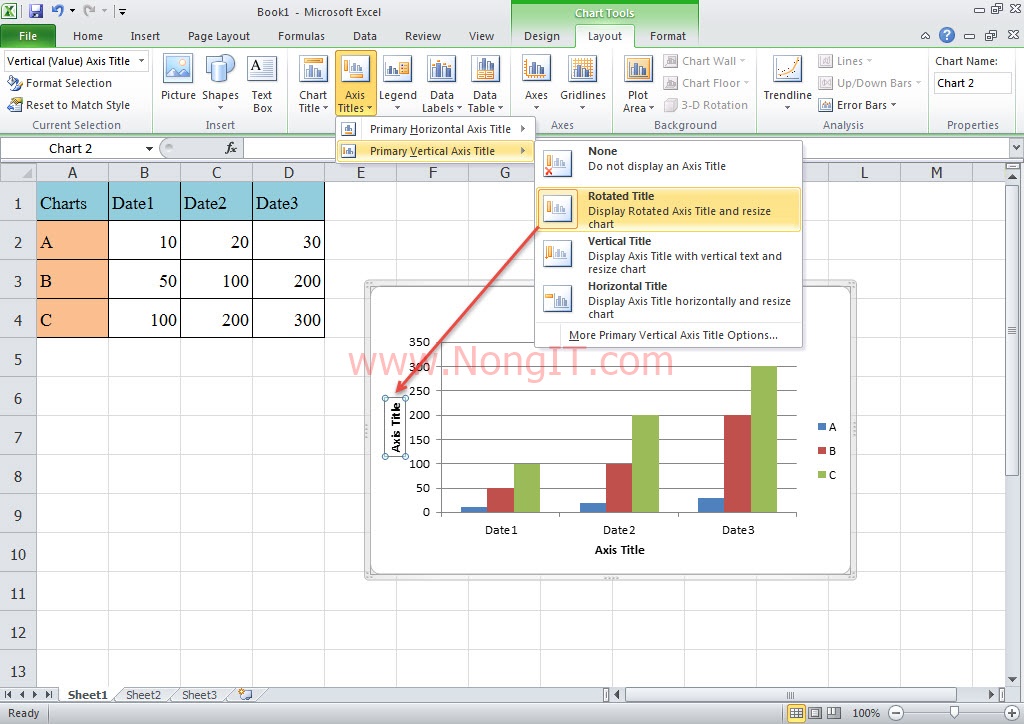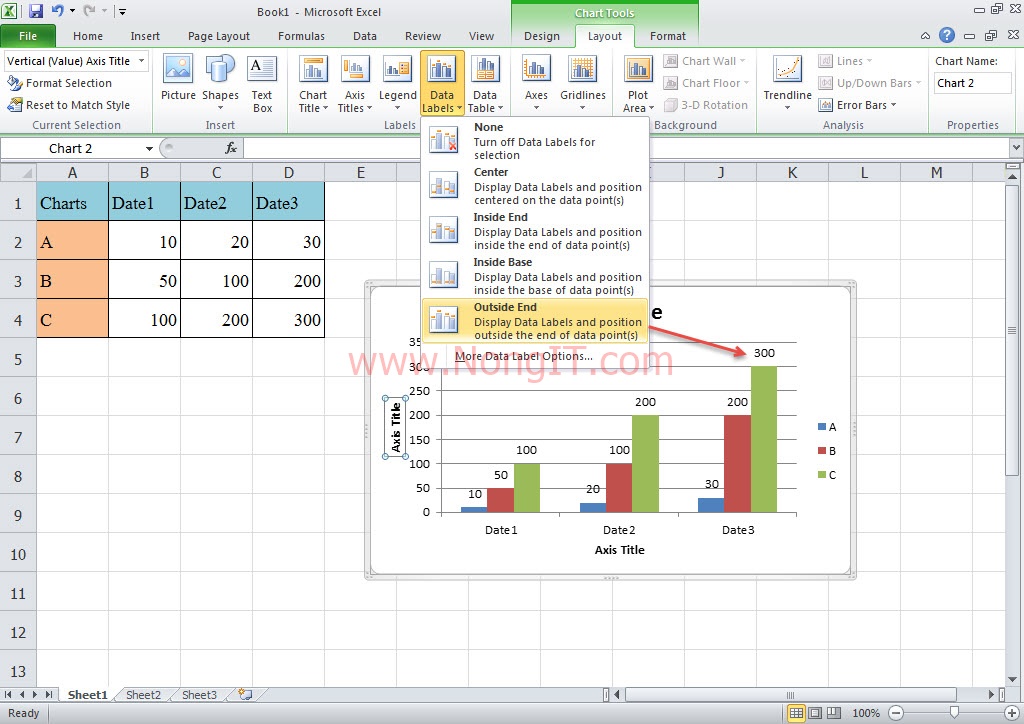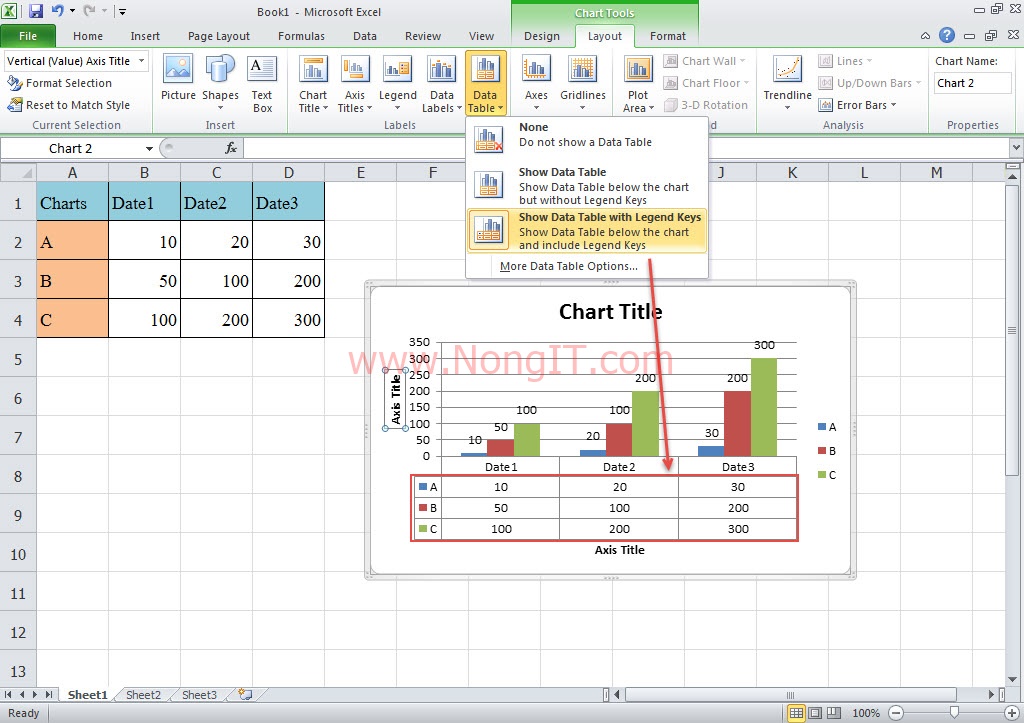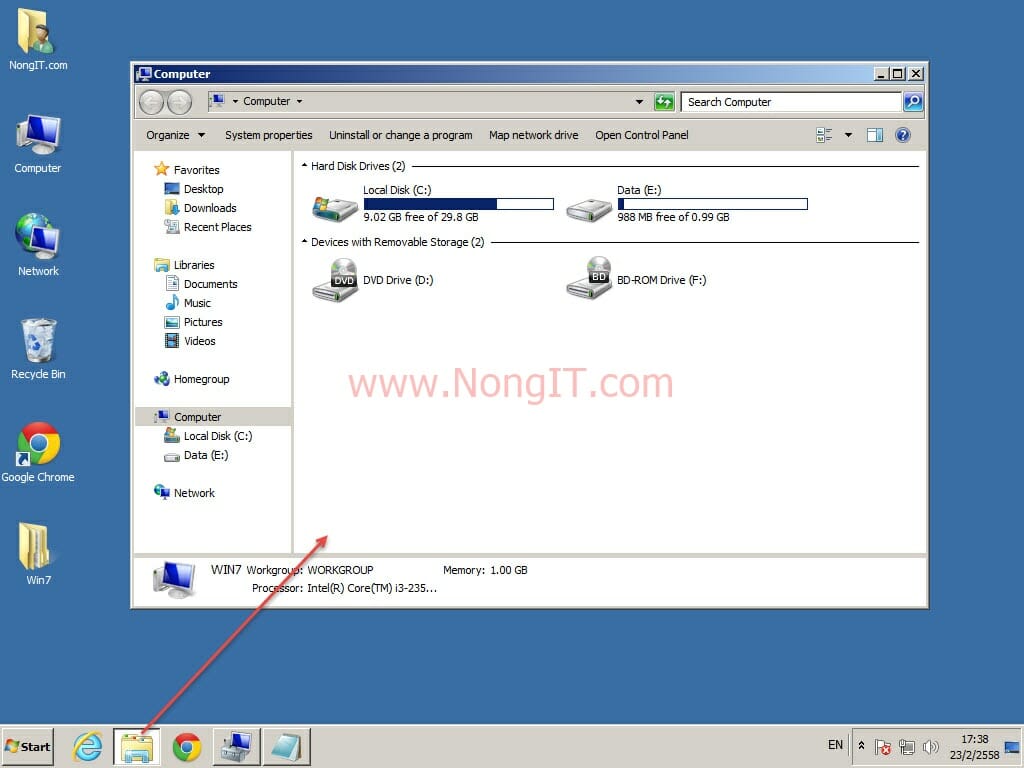Microsoft Office Excel เป็นที่นิยมในการทำกราฟ การรวมข้อมูล ใช้สร้างกราฟแสดงผลรวมข้อมูล หรือการทำรายงานสรุปผลต่างๆ การทำเป็นกราฟทำให้สามารถดู ในรูปแบบเป็นแกนแท่งๆ แยกข้อมูลแต่ละประเภทได้ชัดเจน สะดวกกว่าการที่ดูข้อมูลเป็นตาราง
ขั้นตอนการทำกราฟ 2 แกน 3 แกน หรือมากกว่านั้นตามข้อมูลที่ต้องการทำเป็นกราฟ
วันนี้จะขอแนะนำการสร้างกราฟเบื้องต้น เพื่อสามารถนำไปประยุกต์ใช้งานกับงานที่ต้องการทำได้ เริ่มกันเลยนะครับ
1. เปิด Microsoft Office Excel จากนั้น สร้างตารางข้อมูล ที่ต้องการทำเป็นกราฟ (Chart)
2. หลังจากได้ตารางข้อมูล ให้ลากเม้าส์คลุมตารางข้อมูลที่ต้องการสร้างกราฟ แล้วคลิกที่แท็ป Insert (แทรก) แล้วจะเห็นเมนู Column (คอลัมน์)
3. คลิกเลือกรูปแบบกราฟที่ต้องการ ที่เมนู Column (คอลัมน์)
4. หลังจากเลือกรูปแบบกราฟเสร็จแล้ว ก็จะได้กราฟที่เราต้องการ หากต้องการปรับแต่งกราฟเพิ่มเติม ให้คลิกที่กราฟ แล้วเลือกแท็ป Layout (เค้าโครง)
5. Chart Title (ชื่อแผนภูมิ) มีให้เลือก 2 แบบคือ วางเหนือแผนภูมิ (แนะนำ) และซ้อนกลางแผนภูมิ
6. Axis Titles (ชื่อแกน) มีให้เลือกทั้งแนวนอน และแนวตั้ง
แนวตั้ง
7. Legend (คำอธิบายแผนภูมิ) โดยส่วนมากจะไม่ปรับกัน หากต้องการปรับก็ทำการเลือกตามใจชอบ
8. Data Labels (ป้ายชื่อข้อมูล) ช่วยให้ง่ายในการดูแท่งแผนภูมิ เลือกตำแหน่งได้ตามต้องการ โดยส่วนมากจะเลือกไว้ที่ส่วนปลายของแท่งแผนภูมิ
9. Data Table (ตารางข้อมูล) ส่วนนี้เป็นการเพิ่มตารางข้อมูลให้แสดงในกราฟด้วย
ก็ประมานนี้ครับ สำหรับการสร้างกราฟแสดงข้อมูลใน Excel หวังว่าจะมีประโยชน์สำหรับคนที่ยังทำไม่เป็นหรือยังไม่ค่อยเก่ง ขอให้มีความสุขกับการทำงานครับ ^^